Como alterar o Atraso de Armar e Desarmar para o Sistema de Segurança Doméstica de Casa

Quando você armar e desarmar seu sistema de segurança doméstico Abode, ele demora 60 segundos por padrão, presumivelmente para lhe dar tempo suficiente para sair de casa antes que todo o sistema esteja armado. Veja como alterar o tempo de atraso ou desativá-lo completamente.
Para fazer isso, você precisará visitar a interface da Web do Abode, pois o aplicativo não oferece suporte a essas alterações. Depois de acessar a interface da web, faça o login usando as credenciais da sua conta da Abode.
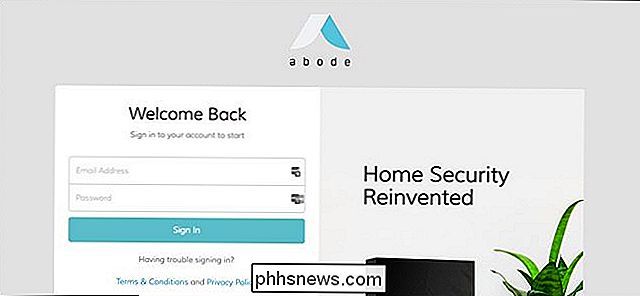
Uma vez logado, clique em “Conta” na barra lateral esquerda.

Selecione “Configurações do Sistema”.
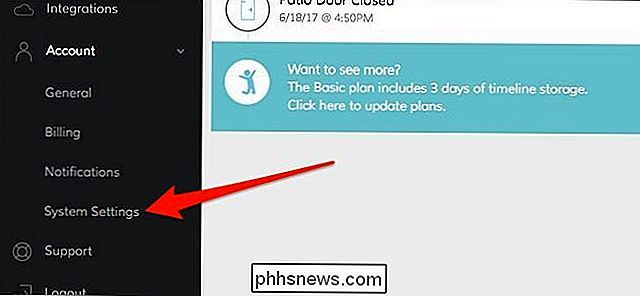
Existe uma seção chamada "Configurações de horário". É aqui que você pode alterar o atraso.

Existem quatro configurações que você pode personalizar:
- Atraso de entrada: Quando o seu sistema está armado e você entra em sua casa, isso significa quanto tempo você precisa desarme seu sistema antes que o alarme se desligue
- Retardo de saída para longe: Isto é quanto tempo você tem que sair de casa depois de armar seu sistema antes de realmente se arma.
- Atraso de entrada para casa: Semelhante a "Atraso de entrada para fora", mas para quando você estiver em casa.
- Retardo de saída para casa: Semelhante a "Retardo de saída para fora", mas para quando você estiver em casa.
Para cada configuração, você pode desativar o atraso completamente ou escolher um tempo de atraso entre 10 segundos e quatro minutos.

Pessoalmente, 30 segundos é um bom tempo de atraso para as duas primeiras configurações e, em seguida, desabilitar completamente os dois inferiores seria ideal. No entanto, brinque com eles para obter atrasos que funcionem bem para você.
Abaixo desta seção está a seção “Configurações de som do gateway”, que inclui personalizações para volume e duração do alarme. Quando um atraso entrar em operação, o hub principal emitirá um sinal sonoro, então é aqui que você pode personalizá-lo.
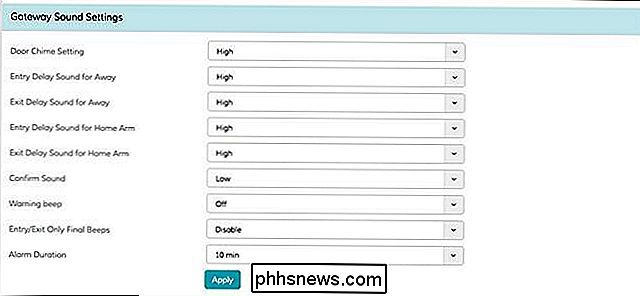
Mais uma vez, explore esses recursos para encontrar a configuração de volume ideal. Infelizmente, porém, você só pode selecionar entre Off, Low e High. Portanto, não há muitas opções para escolher.

Como liberar espaço no seu telefone Android com um toque, graças ao Google Fotos
Vamos ser real aqui: smartphones modernos têm armazenamento limitado. Enquanto eles estão vindo com muito mais do que costumavam, é fácil preencher 32GB, mesmo sem perceber. E com as câmeras high-end de hoje, bem, fotos e vídeos podem rapidamente consumir uma grande parte disso. RELACIONADOS: 18 coisas que você pode não ter conhecido Google Photos pode fazer É onde o Google Fotos pode ser seu melhor amigo: faz o backup automático de fotos e vídeos, armazenando uma quantidade ilimitada nos servidores do Google.

Como verificar o número do modelo da sua motherboard no seu PC com Windows
Se você precisa atualizar os drivers, verificar a compatibilidade do hardware ou se você está curioso, é mais fácil verificar o número do modelo da sua placa-mãe com esses truques simples do que abrir o seu caso para verificar a placa em si. Veja como verificar o número do modelo da sua placa-mãe no conforto do seu teclado.



